다음 과정에 따라 사용자 쉐이프 및 지정한 다른 설정을 가진 개구부를 작성하십시오.
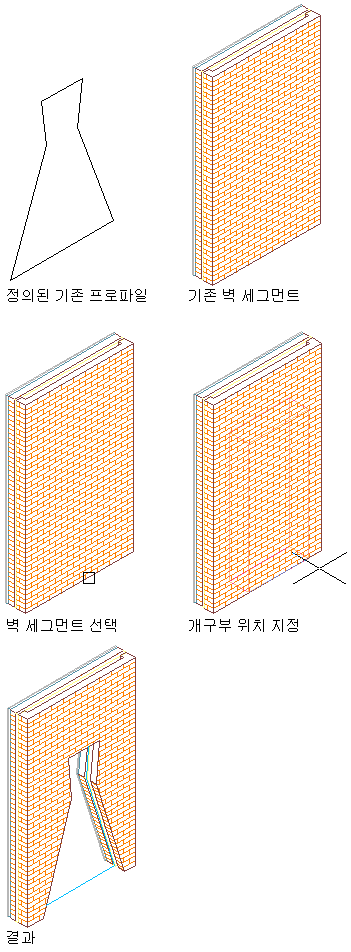
사용자 쉐이프를 가진 개구부 작성
- 사용할 도구 팔레트를 열고 개구부 도구를 선택합니다.
필요한 경우 이동하여 원하는 도구를 표시합니다.
- 특성 팔레트에서 기본을 확장한 후 일반을 확장합니다.
- 쉐이프에서 사용자를 선택합니다.
- 프로파일에서 쉐이프의 형상을 제공하는 프로파일을 선택합니다.
- 치수를 확장합니다.
- 폭 및 높이에 값을 입력합니다.
- 위치를 확장합니다.
- 벽에 개구부를 배치할 경우 개구부 위치를 지정합니다.
원하는 작업... 할 일... 벽 세그먼트의 끝에서부터 특정 거리에 개구부의 모서리 위치 지정 벽을 따라 위치에서 간격띄우기/중심을 선택하고 자동 간격띄우기에 값을 입력합니다. 벽 세그먼트의 중심에 개구부 위치 지정 벽을 따라 위치에서 간격띄우기/중앙을 선택하고 벽 세그먼트의 중심에 가까운 점을 지정합니다. 벽을 따라 어디든 개구부 위치 지정 벽을 따라 위치에서 구속하지 않음을 선택합니다. - 창을 씰 높이 또는 헤드 높이에 따라 수직으로 정렬할지 지정합니다.
원하는 작업... 할 일... 씰 높이에 따라 개구부 정렬 수직 정렬에서 씰을 선택하고 씰 높이에 값을 입력합니다. 헤드 높이에 따라 개구부 정렬 수직 정렬에서 헤드를 선택하고 헤드 높이에 값을 입력합니다. - 벽의 개구부 또는 독립 개구부에 대한 삽입점을 지정합니다.
원하는 작업... 할 일... 벽에 개구부 배치 벽을 선택한 후 벽을 따라 삽입점을 지정합니다. 독립 개구부 배치 Enter 키를 누르고 개구부에 대한 삽입점과 회전 각도를 지정합니다. - 개구부를 계속 배치하고 Enter 키를 누릅니다.